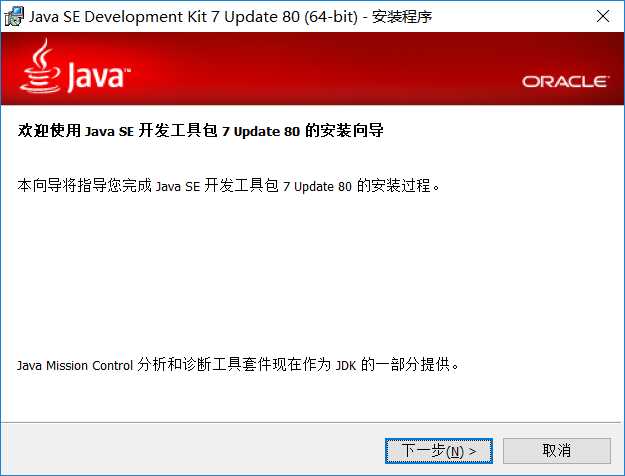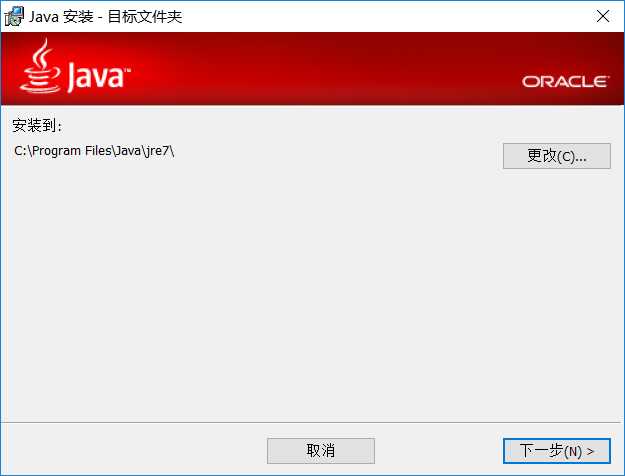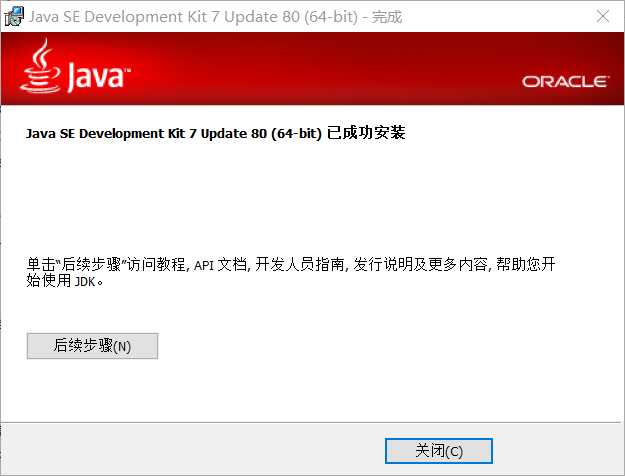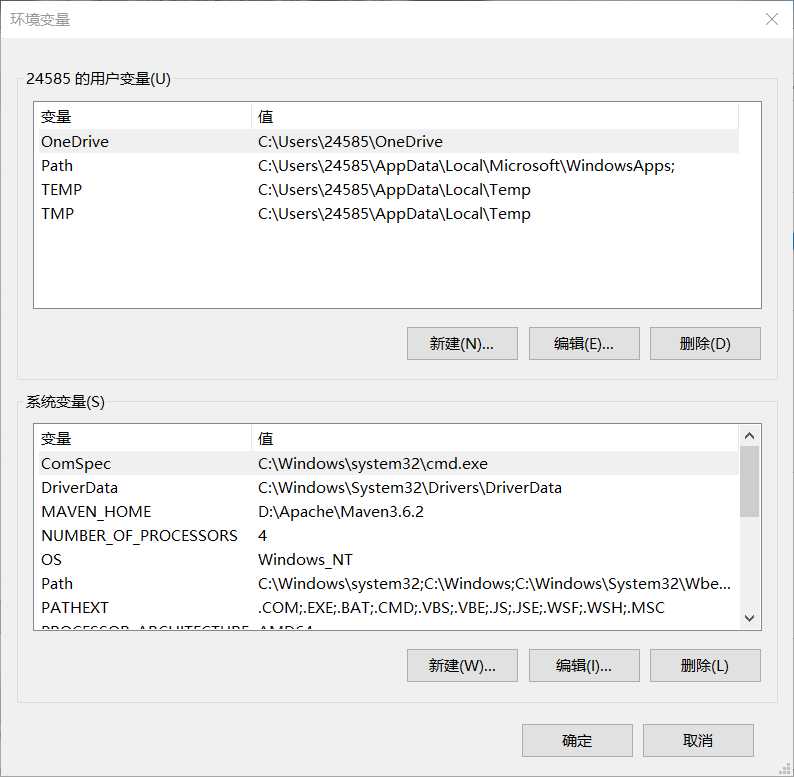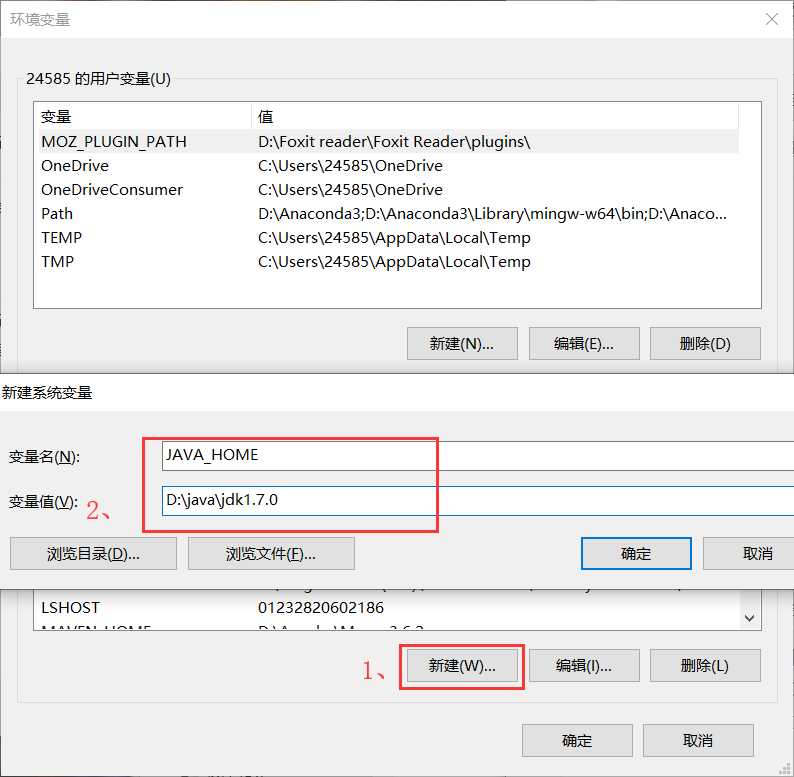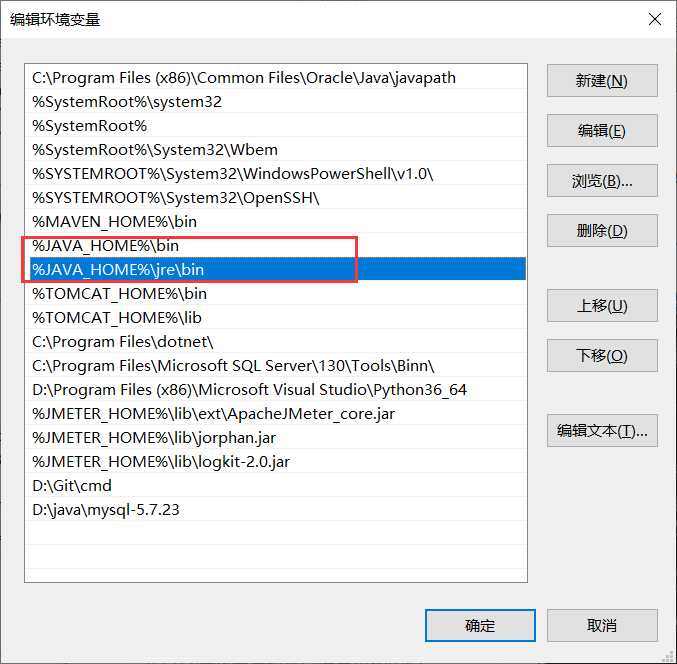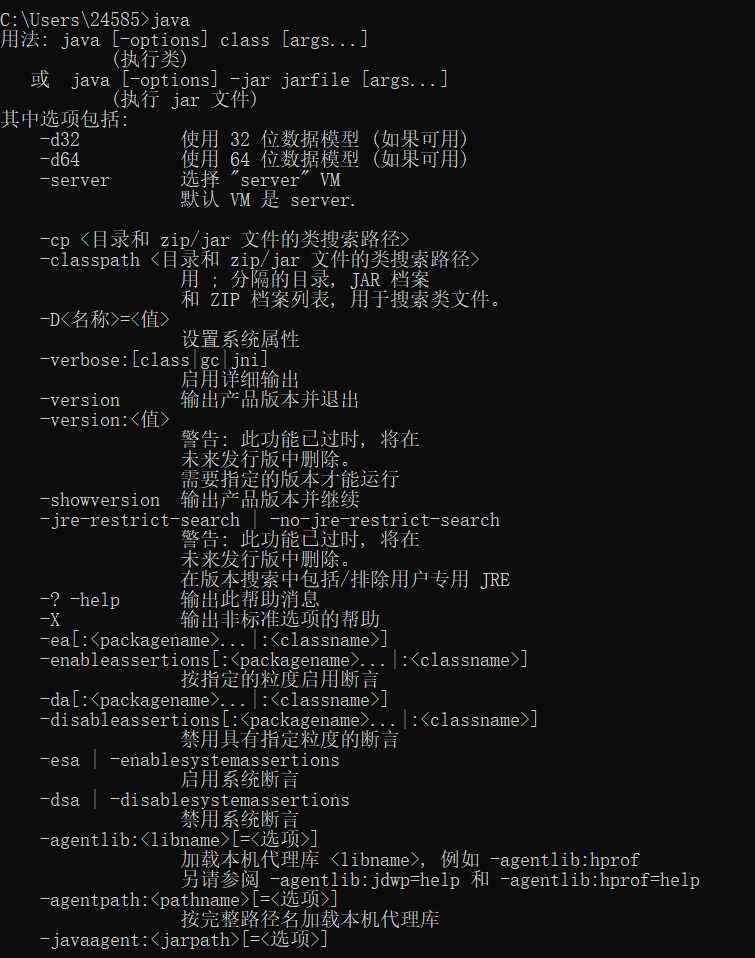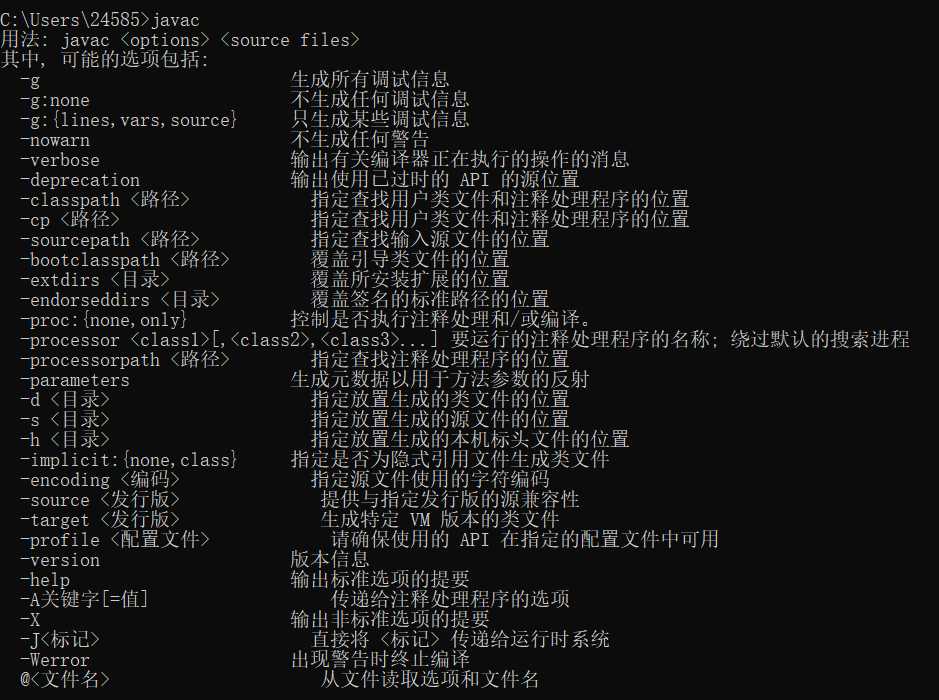1、下载jdk1.7安装包
https://www.oracle.com/cn/database/technology/java-se-jdk-7-download.html
2、双击运行jdk-7u80-windows-x64.exe文件
3、选择下一步即可
4、等待安装
5、jdk安装目录,选择下一步,可以自己设置目录,也可以默认目录
6、jre安装目录,选择下一步,可以自己设置目录,也可以默认
7、安装完成
8、配置环境变量,右键此电脑->属性->高级系统设置->环境变量
9、新建系统变量
变量名:JAVA_HOME
变量值:D:\java\jdk1.7.0(以JDK实际安装路径为准)
10、双击“path”,编辑系统变量,在后面加上jdk安装路径
jdk路径:%JAVA_HOME%\bin
jre路径:%%JAVA_HOME%\jre\bin
11、点击win+R,运行Java命令和Javac命令,出现下面结果就表示安装成功。
版权声明:本文内容由互联网用户自发贡献,该文观点仅代表作者本人。本站仅提供信息存储空间服务,不拥有所有权,不承担相关法律责任。如发现本站有涉嫌侵权/违法违规的内容, 请发送邮件至 举报,一经查实,本站将立刻删除。
如需转载请保留出处:https://bianchenghao.cn/36696.html